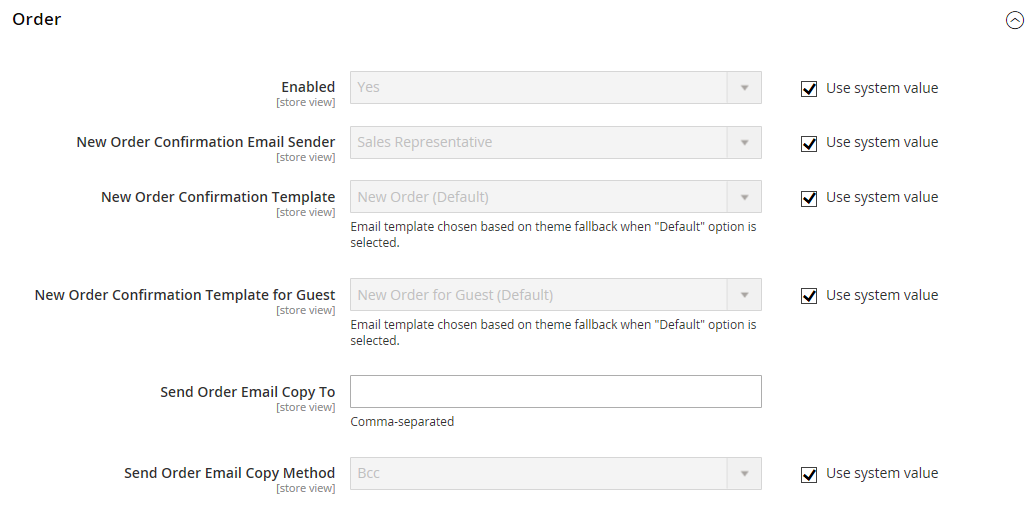E-Mail-Adressen speichern
Sie können bis zu fünf verschiedene E-Mail-Adressen haben, um verschiedene Funktionen oder Abteilungen für jedes Geschäft oder jede Ansicht zu repräsentieren. Zusätzlich zu den folgenden vordefinierten E-Mail-Identitäten gibt es einige benutzerdefinierte Identitäten, die Sie nach Ihren Bedürfnissen einrichten können.
- Allgemeiner Kontakt
- Vertriebsmitarbeiter
- Kundenbetreuung
Jede Identität und die zugehörige E-Mail-Adresse kann mit bestimmten automatisierten E-Mail-Nachrichten verknüpft werden und als Absender von E-Mail-Nachrichten erscheinen, die von Ihrem Geschäft aus gesendet werden.
Schritt 1: Richten Sie die E-Mail-Adressen für Ihre Domain ein
Bevor Sie E-Mail-Adressen für den Shop konfigurieren können, müssen diese als gültige E-Mail-Adressen für Ihre Domain eingerichtet werden. Befolgen Sie die Anweisungen Ihres Server-Administrators oder E-Mail-Hosting-Anbieters, um alle benötigten E-Mail-Adressen einzurichten.
Schritt 2: Konfigurieren Sie die E-Mail-Adressen für Ihren Shop
-
Gehen Sie in der Seitenleiste von Admin auf Stores > Einstellungen > Konfiguration.
-
Wählen Sie unter Allgemein in der linken Leiste E-Mail-Adressen speichern.
-
Erweitern Sie
 den Abschnitt Allgemeiner Kontakt und führen Sie folgende Schritte aus:
den Abschnitt Allgemeiner Kontakt und führen Sie folgende Schritte aus:-
Geben Sie unter Absendername den Namen der Person ein, die mit der Identität des allgemeinen Kontakts verknüpft ist und als Absender von E-Mail-Nachrichten erscheinen soll.
-
Geben Sie unter Absender-E-Mail die zugehörige E-Mail-Adresse ein.
-
-
Wiederholen Sie diesen Vorgang für jede Speicher-E-Mail-Adresse, die Sie verwenden möchten.
-
Wenn Sie fertig sind, klicken Sie auf Save Config.
Schritt 3: Aktualisieren Sie die Konfiguration der Verkaufs-E-Mails
Wenn Sie benutzerdefinierte E-Mail-Adressen verwenden, stellen Sie sicher, dass Sie die Konfiguration aller zugehörigen E-Mail-Nachrichten aktualisieren, damit die richtige Identität als Absender erscheint.
-
Erweitern Sie im linken Bereich Verkauf und wählen Sie Verkaufs-E-Mails.
Die Seite enthält einen separaten Abschnitt für jeden der folgenden Punkte:
- Bestellung und Bestellkommentare
- Rechnungen und Rechnungskommentare
- Sendung und Sendungskommentare
- Gutschrift und Gutschriftskommentare
- RMA, RMA-Autorisierung, RMA-Administrationskommentare und RMA-Kundenkommentare
-
Beginnen Sie mit Bestellung, erweitern Sie den Abschnitt für jede Nachricht und stellen Sie sicher, dass der richtige Absender ausgewählt ist.
-
Wenn Sie fertig sind, klicken Sie auf Save Config.